拜读科技未来关于Windows操作系统版本及支持周期的综合说明,结合了当前(2025年8月)的官方信息和技术文档:一、桌面操作系统Windows 11最新版本为24H2(22631.3447),支持周期至2026年10月需注意:Windows 10 21H2版本已于2023年6月终止服务,22H2版本为当前唯一支持的Windows 10分支Windows 1022H2版本(19045.6218)将持续获得安全更新至2025年10月微软推荐用户升级至Windows 11以获得长期支持Windows 7/8/8.1均已停止官方支持:Windows 7于2020年终止,Windows 8.1于2023年1月终止安全更新二、服务器操作系统Windows Server 2022基于Windows 10 21H2内核开发,支持周期长达10年(至2032年)默认启用经典菜单栏,强化硬件信任层等安全功能Windows Server 2012/2012 R2主流支持已结束,仅企业版可通过扩展支持计划获取补丁(至2023年10月)三、版本选择建议 企业用户:推荐Windows Server 2022或Windows 11专业版个人用户:建议升级至Windows 11 24H2版本老旧设备:Windows 10 22H2仍可短期使用,但需注意2025年10月的终止支持日期如需具体版本的下载或安装指导,可参考微软官方文档或MSDN系统库资源。
电脑如何看显卡配置?显卡是电脑最基本的组成部分之一,是连接显示器和电脑主板的重要原件,近期有用户想要查看电脑的显卡配置,那么应该如何操作呢?以下小编整理了三种方法,有需要的朋友们可以跟着操作看看。
方法一:
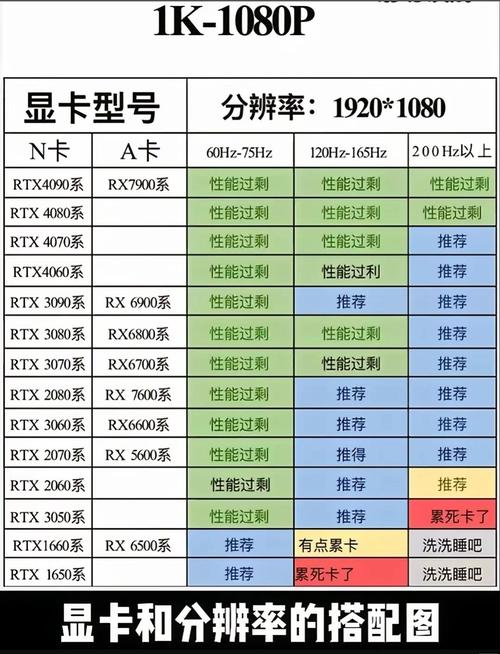
1、在电脑桌面上右击“此电脑”并选择“管理”;
2、进入计算机管理页面后,点击左侧的“设备管理器”;
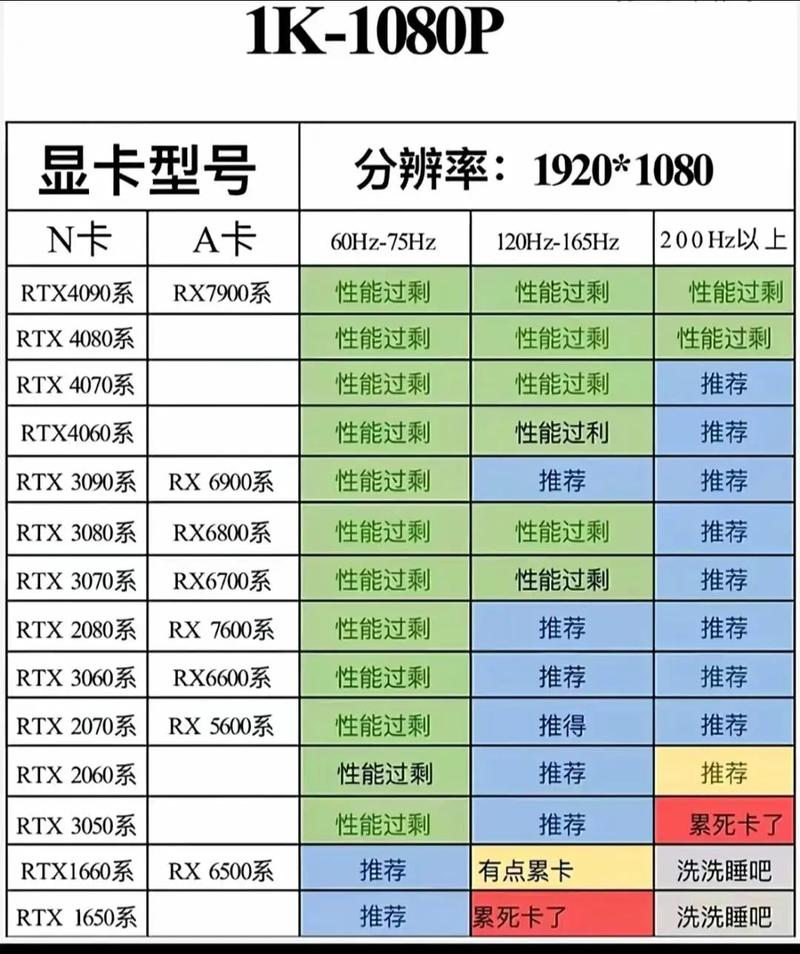
3、在右侧展开“显示适配器”即可查看电脑显卡信息。
方法二:
1、首先按下win+r的快捷键打开运行窗口,,然后在运行里输入dxdiag,再点击回车;
2、电脑打开DX诊断工具后,它会自动开始检查系统硬件的信息,我们等待一会就好;
3、点击显示之后就可以看到集成显卡的型号了,如下图信息;
4、点击呈现可以看到独立显卡的型号信息。
方法三:
1、借助第三方工具比如鲁大师。【】


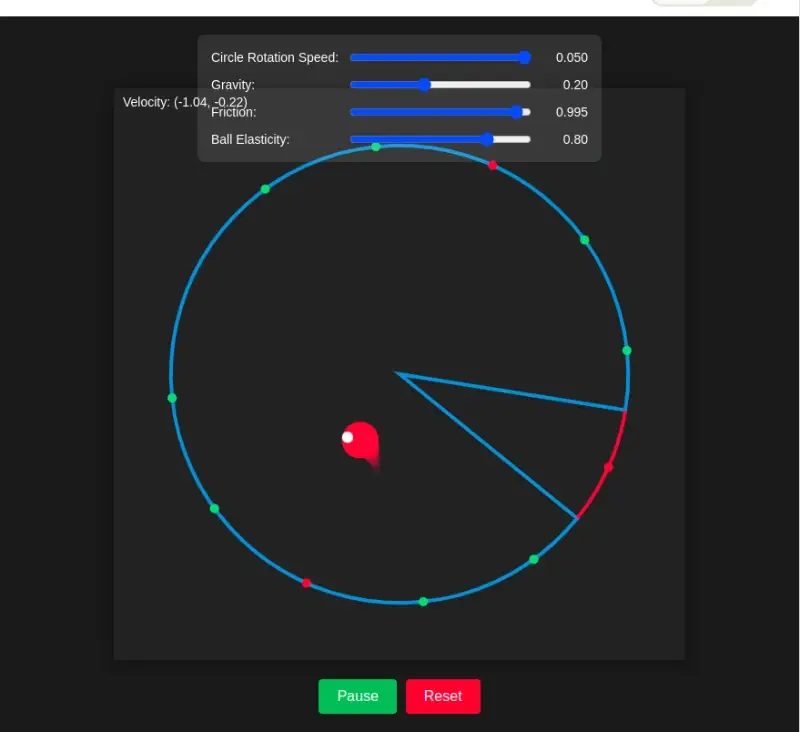









全部评论
留言在赶来的路上...
发表评论